Cuanto nos referimos a Partidas Contables, estamos describiendo las partidas automáticas o los registros que alimentaran los libros contables, una Partida Contable es efectuada Automáticamente, estipulada en la configuración.
Pasos a seguir:
1. Para empezar Ingresaremos al Módulo de Contabilidad, Partidas y Partidas Contables.
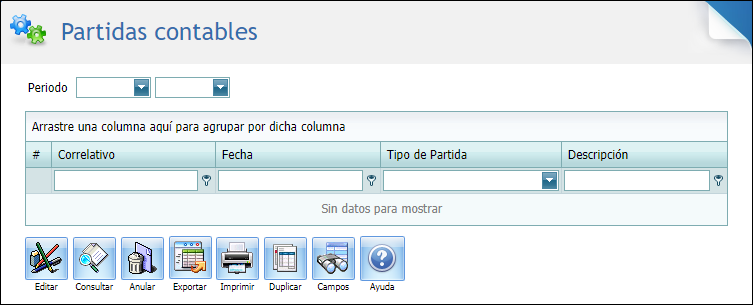
Nota:
•Todas partidas de trabajo ya operadas se vuelven partidas Contable ya que pasan de un estado pendiente a operado, los cuales llevan la información a los libros contables. Pero también cuenta con 3 botones de suma importancia los cuales se detallarán a continuación.
2. Editar: Dicho botón le permite modificar una partida contable. Se selecciona la partida a modificar y se da un clic en el botón "Editar" para iniciar con el proceso de modificación.
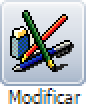

2.1. Se abre la siguiente ventana.
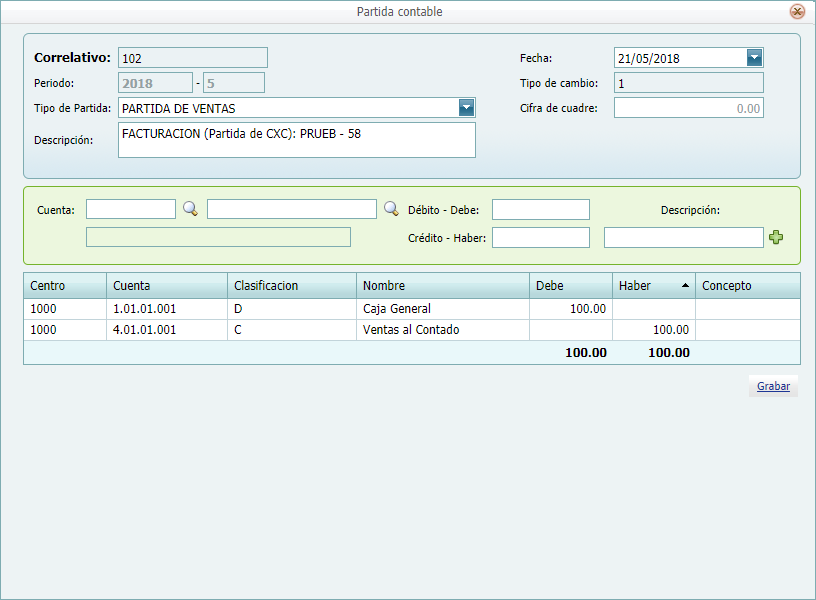
2.2. Para poder cambiar una cuenta contable se le da clic derecho una vez a la línea que se modificara y mostrara la opción de "Eliminar línea" para eliminarla y luego se agrega la cuenta de forma normal.

2.3. Al finalizar la modificación es necesario guardar los cambios dando clic en el botón de Grabar.
3. Anular: Dicho botón le permitirá poder anular, generar una reversión o contrapartida para poder invalidar un registro contable ya que no es permitida la eliminación de las mismas.
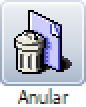

3.1. Se selecciona la partida contable y se le da clic en el botón de "Anular", el cual mostrara el siguiente mensaje, un previo aviso antes de anular la misma, es un medio de seguridad del sistema ante cambios a los registros.
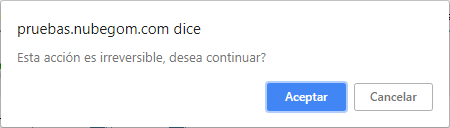
3.2. En el momento de dar clic en "Aceptar" el sistema generara el proceso hasta finalizarlo.
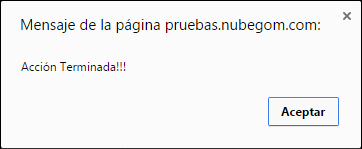
3.3. Cuando finaliza, muestra el siguiente mensaje y crea una contrapartida en la misma póliza, no son pólizas por separados.
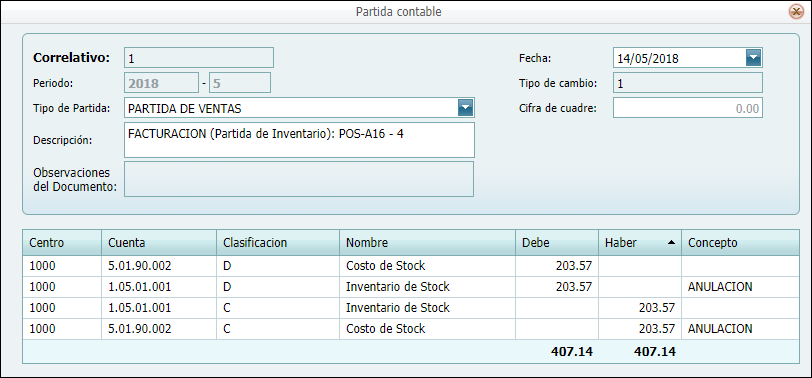
3.4. Si se consulta la partida anulada el sistema identifica la contrapartida con el nombre de anulación.
4. Duplicar: Este botón le permitirá que pueda duplicar partida contable y enviar esa copia como una partida de trabajo.
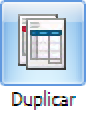

4.1. Se selecciona la partida a duplicar, se da un clic en el botón de "Duplicar" y se llena los campos que se presentan en la siguiente ventana.
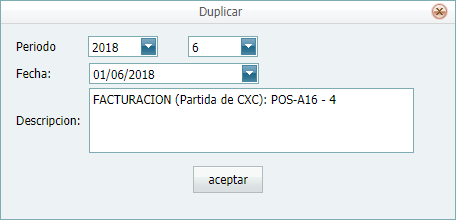
Campo |
Descripción |
Periodo: |
Se selecciona el Año y el No. de mes. |
Fecha: |
Se selecciona la fecha correspondiente al mes antes seleccionado. |
Descripción: |
Se tabula la descripción correspondiente o se deja la descripción que el sistema coloca. |
4.2. Se da clic en "Aceptar" y el proceso es finalizado mostrando el siguiente mensaje.
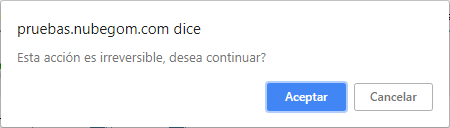
4.3. Se da un clic en "Aceptar". En el momento de dar clic en "Aceptar", el sistema generara el proceso hasta finalizarlo.
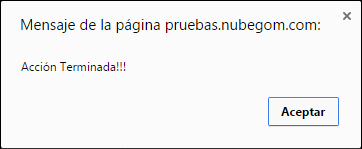
5. Seguidamente podemos ir a Partidas de Trabajo y ver que el sistema genera una copia exacta de la póliza que anteriormente se seleccionó.
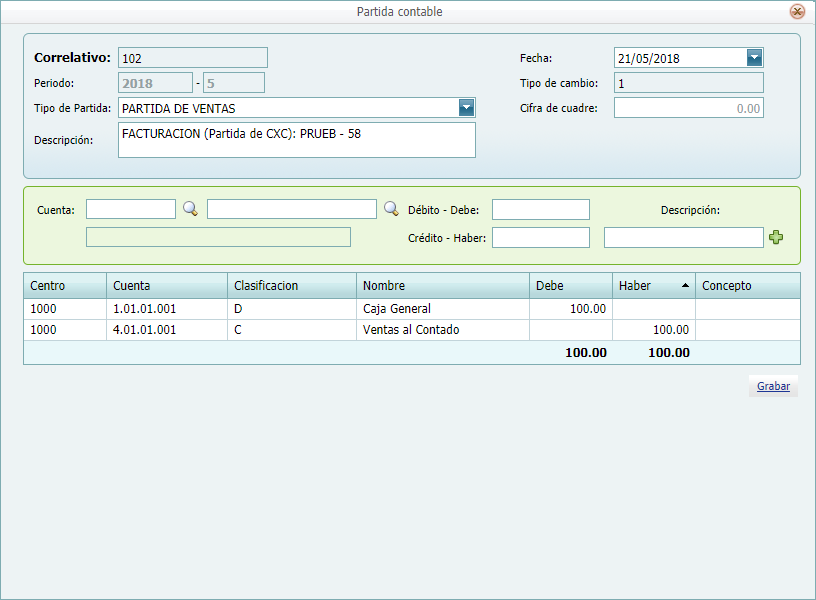
6. Solamente seria de hacerle cambios si fuese necesario o de operar para que sea una partida contable.